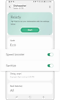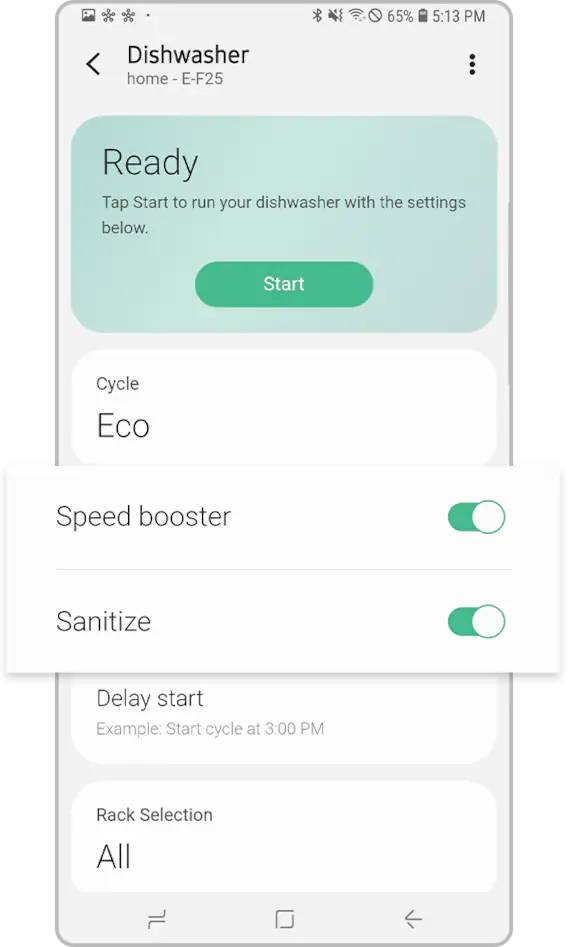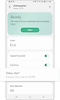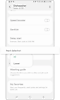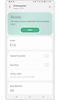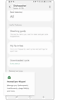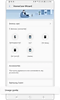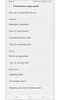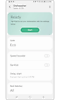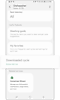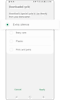Ako používať umývačku (typ 2) so SmartThings?
Pripojte svoju umývačku Samsung k aplikácii SmartThings a spravujte svoje kuchynské práce jednoduchým dotykom. Prostredníctvom aplikácie SmartThings nájdete najefektívnejší spôsob, ako ušetriť čas a energiu.
Vyskúšajte rôzne funkcie so SmartThings
Aplikácia SmartThings môže byť jednoduchým diaľkovým ovládačom pre vaše zariadenie. Ak chcete používať rôzne a pohodlné funkcie umývačky riadu prostredníctvom aplikácie, pripojte umývačku Samsung k aplikácii SmartThings na vašom inteligentnom telefóne. Potom jednoducho vyberte a klepnite na funkcie na obrazovke, ktoré si želáte.
Pred spustením sa ubezpečte, že umývačka a inteligentný telefón sú pripojené k sieti Wi-Fi. Všetky funkcie sú dostupné s Wi-Fi pripojením. Po prihlásení do aplikácie SmartThings pomocou konta Samsung a výberu nastavenia sa aplikácia SmartThings a umývačka automaticky synchronizujú.
Berte prosím na vedomie, že pripojenie aplikácie SmartThings a dostupné funkcie sa môžu líšiť v závislosti na modeli umývačky, ktorý máte.

Preskúmajte hlavné funkcie na SmartThings
Berte prosím na vedomie, že kategória domovskej obrazovky SmartThings sa môže líšiť v závislosti na miestnych podmienkach alebo modeli vášho zariadenia.
Ako nastaviť základný umývací cyklus
Je jednoduché nastaviť základný umývací cyklus. Postupujte podľa nižšie uvedených krokov. Na obrazovke môžete pridať ďalšie nastavenie pre cykly.
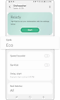

Ako používať Návod na použitie
Návod na použitie poskytuje podrobné pokyny pre každú dávku položiek, ako používať prací prostriedok, čistenia filtrov atď.
Ako používať Stiahnutý cyklus
Klepnutím na Stiahnutý cyklus vyberte špeciálny cyklus, ktorý chcete použiť priamo z vašej umývačky.
Poznámka:
- Dostupné technológie a funkcie sa môžu líšiť v závislosti na krajine, poskytovateľovi služieb, sieťovom prostredí alebo produkte.
- Skôr ako vyskúšate pripojenie aplikácie, nezabudnite skontrolovať, či je softvér vášho zariadenia a súvisiace aplikácie aktualizované na najnovšiu verziu.
- Obrázky mobilných obrazoviek v tomto obsahu sa môžu líšiť v závislosti na modeli vášho zariadenia.
Ďakujeme vám za vašu reakciu
Odpovezte, prosím na všetky otázky.
RC01_Static Content